

Vous pouvez générer les rapports disponibles manuellement. Vous devez préparer d'abord l'environnement de création de rapports. Voir Configuration de l'environnement de création de rapports
Sélectionnez un type de rapport.
Chaque type de rapport contient un certain nombre d'éléments que vous pouvez utiliser dans une requête.
Activez et configurez les éléments que vous souhaitez utiliser dans la requête.
Cliquez sur [Générer un rapport].
L'application génère le rapport et affiche un aperçu de celui-ci. Vous pouvez exporter le rapport.
Cliquez sur [Exporter ce rapport] dans l'aperçu du rapport.
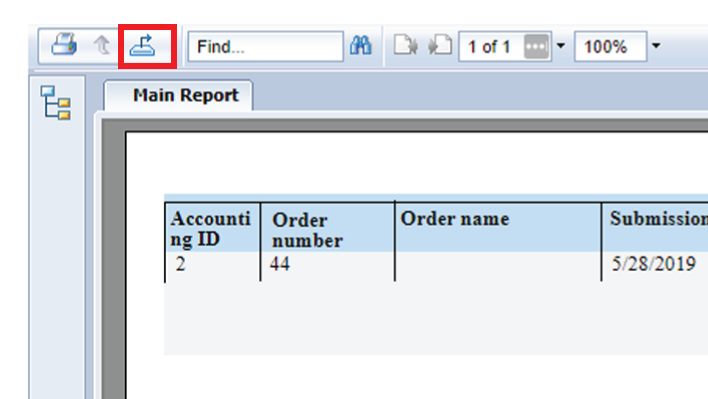
Sélectionnez le format du fichier.
Définissez les pages que vous souhaitez exporter.
Cliquez sur [Exporter].
Le rapport est généré et sera disponible dans le coin inférieur gauche de l'application. Le rapport est stocké dans le dossier [Téléchargements] de votre ordinateur.
Sélectionnez un type de rapport.
Chaque type de rapport contient un certain nombre d'éléments que vous pouvez utiliser dans une requête.
Activez et configurez les éléments que vous souhaitez utiliser dans la requête.
Cliquez sur [Enregistrer le rapport].
Sélectionnez le format du fichier.
Le rapport est enregistré sur le serveur. Vous devez configurer l’emplacement pour stocker les rapports. Aller à : .
L'ancien rapport sera écrasé lorsque l'option [Ecraser le rapport existant] est activée. Pour chaque rapport, cette option est disponible dans [Configuration] - [Comptabilité et reporting] - [Rapports] - [Rapports de comptabilité].